Hogyan adhatunk barnulást egy fényképhez a Photoshopban
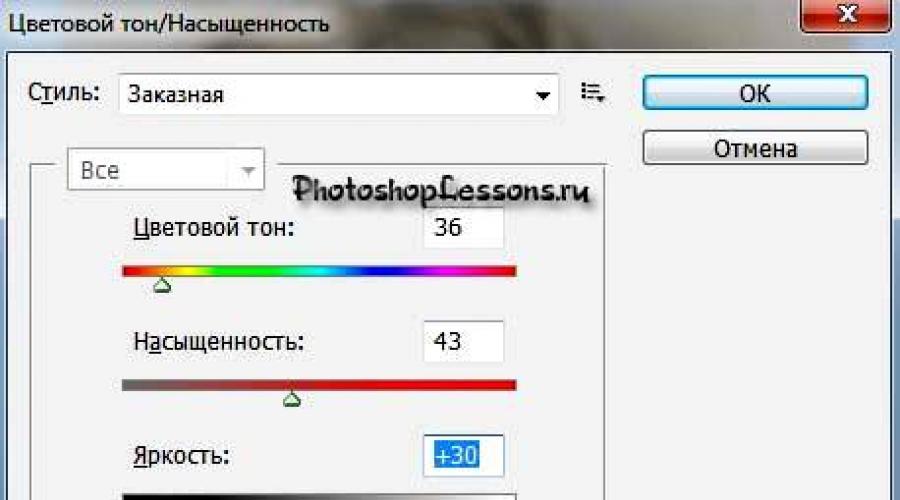
Ez az egyszerű Photoshop-oktatóanyag lépésről lépésre bemutatja, hogyan lehet barnulást adni a fényképnek.
Ez az egyszerű Photoshop-oktatóanyag lépésről lépésre bemutatja, hogyan adhat hozzá barnulást fotóihoz.
Végeredmény
Miután megnyitott egy fényképet a Photoshopban, az első dolgunk az, hogy létrehozunk egy duplikált réteget. Ehhez kattintson a jobb gombbal a rétegre, és válassza a " Második réteg» (Duplikált réteg | Ctrl+J).
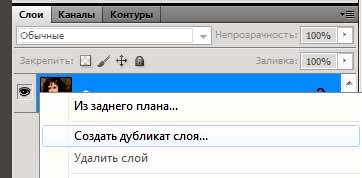
A paraméterek beállítása előtt jelölje be a " Colorsie» (Alakformálás).
Ezután állítsa be a paramétereket az alábbi képen látható módon:
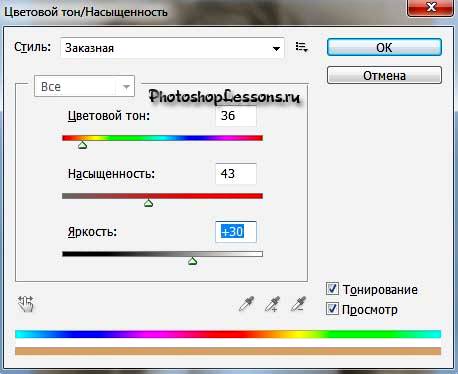
Kattintson rendben. Eredmény:

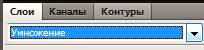
Csökkentjük Átlátszatlanság(átlátszatlansága) a réteg kb 60% .
A fotótól függ, talán érdemes saját értéket választani.
Eredmény ebben a lépésben:

Használjuk vele nagy átmérőjű nagy területek törléséhez (a bőr kivételével mindent):
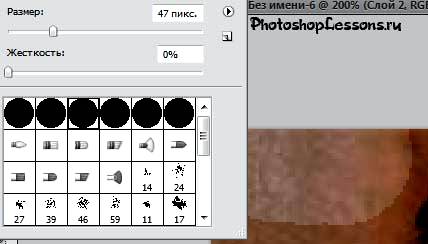
És vele kis sugarúÉs Átlátszatlanság V 50% , a bőr közelében lévő kis területeken történő eltávolításhoz (többször is elvégezhető).
Ugyanazok a szemek és az ajkak, de már 100%-os átlátszatlanság(mert csak a bőrtónust dolgozzuk fel).

A méretbeállítások a kép méretétől függenek, ha a tied sokkal nagyobb, akkor a megfelelő méreteket válaszd.
Kapunk:

Keverési mód " Szorozni» (Szorzás) apró bőregyenetlenségeket hoz létre, ennek kijavítására a felső menün keresztül használjuk « Szűrő - Életlenítés - Felületi elmosódás(Szűrő - Elmosás - Elmosódás a felületen).